Jak nainstalovat addon Covenant na Kodi
>
V této příručce vám ukážu, jak nainstalovat Covenant na Kodi 18.5 Leia a starší verze. Addon je nyní k dispozici pro instalaci z repozitáře Covenant.
Doplněk Covenant Kodi byl od ledna 2023 aktualizován na nejnovější verzi 1.1.33. Toto je první aktualizace za několik měsíců. Vypadá to, že noví vývojáři oživili tento addon. Právě teď to funguje dobře.
Covenant je nyní k dispozici také ve dvou úložištích – Covenant a cy4Root. Poskytl jsem oba odkazy v průvodci.
Exodus Kodi Addon vládl světu doplňků Kodi na skvělou chvíli. Zánik Exodusu vyústil ve vznik nákladů Exodus Forks. Ze všech těchto vidliček to, co vyčnívalo, byl Smlouva. Byl to skutečný dědic a nástupce Exodu v mnoha ohledech, díky čemuž byla nejlepší alternativou Exodu. Za prvé, jak Exodus, tak Covenant byly vyvinuty stejným vývojářem Lambdou, což z něj dělá oficiální vidličku. Smlouva dokonce má stejné UI jako její předchůdce.
Covenant nejenže zaplnil boty Exodusu, ale v mnoha ohledech byl také lepší než Exodus. Bylo mnohem stabilnější a nabídlo mnohem více funkcí. Lambda dokonce přestal aktualizovat Exodus, což z Covenantu udělalo nejlepší alternativu k Exodusu.
Exodus byl později vzkříšen a oba tyto addony spolu fungovaly docela dlouho. Už nejsou tak populární, jak bývali, zejména proto, že se vytvořilo mnoho nových a výkonnějších doplňků na vyžádání. Přesto mnoho uživatelů Kodi stále hledá Covenant a Exodus. Dobrou zprávou je, že oba tyto doplňky byly nedávno aktualizovány a prozatím fungují skvěle.
Pokud jste nainstalovali Kodi do svého FireStick nebo PC, řekl bych, že Covenant je stále nutností vyzkoušet addon.
V tomto tutoriálu vám ukážeme jak nainstalovat Covenant na Kodi 18 Leia v některých velmi snadných krocích. Vezměte prosím na vědomí, že podobně můžete nainstalovat i jakýkoli jiný doplněk videa nebo jakýkoli jiný doplněk Kodi.
Jak nainstalovat Covenant na Kodi
K instalaci doplňku Covenant do Kodi použijeme úložiště Covenant. Zde jsou kroky:
Pozornost uživatelů KODI: Přečtěte si, než budete pokračovat
Doplňky / sestavení Kodi nabízejí neomezený obsah streamovaného obsahu, ale mohou vás také dostat do legálních potíží, pokud budou zachyceny streamované filmy / televizní pořady / sport zdarma. Uživatelům společnosti Kodi důrazně doporučujeme, aby se při streamování online vždy připojili k síti VPN. Dobrá síť Kodi VPN skrývá vaši identitu, obchází vládní dohled, geoblokovaný obsah a škrtení ISP (což také pomáhá při streamování bez vyrovnávací paměti).
Používám ExpressVPN, což je nejrychlejší a nejbezpečnější VPN. Instalace na jakékoli zařízení, včetně Amazon FireStick, je velmi snadná. Získáte 3 měsíce zdarma a ušetříte 49% na svých ročních plánech. Také přichází s 30denní zárukou vrácení peněz. Pokud nejste spokojeni, můžete vždy požádat o vrácení peněz.
Kliknutím ZDE získáte 3 měsíce zdarma a ušetříte 49% na ExpressVPN
Přečtěte si: Jak nainstalovat a používat síť Kodi VPN
KROK 1: Spusťte aplikaci Kodi a klepněte na tlačítko Otevřít nabídku Nastavení.
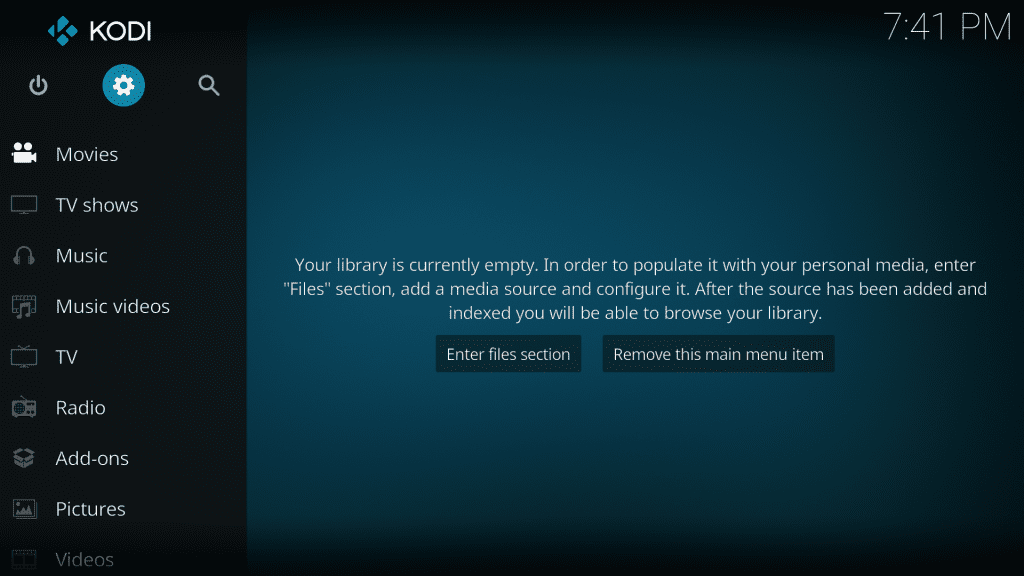
KROK 2: Klikněte Nastavení systému (Uživatelé Kodi Leia kliknou Systém)
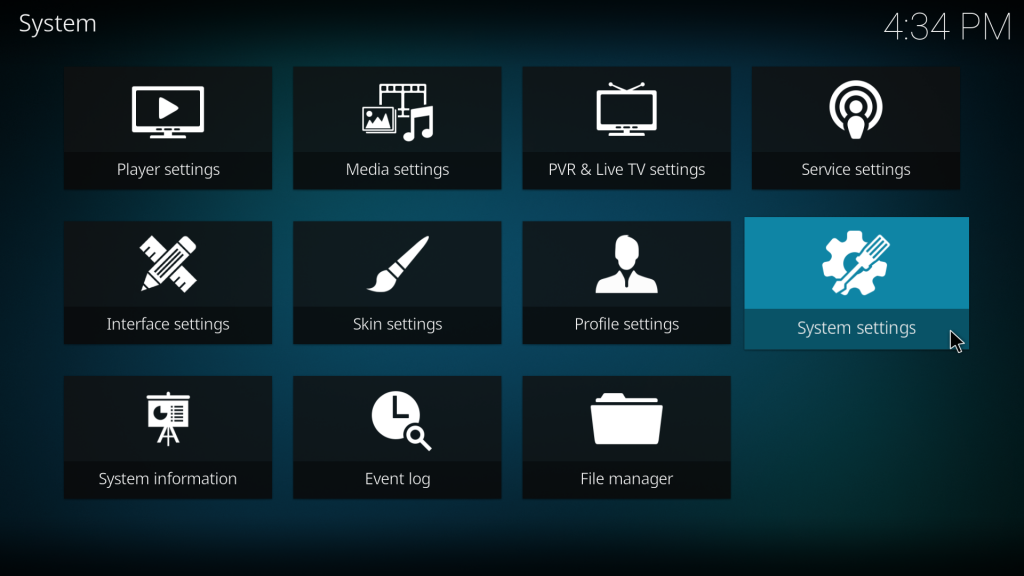
KROK 3: Vlevo klikněte Doplňky
KROK 4: Na stejné obrazovce klikněte na ikonu Neznámé zdroje přepnout
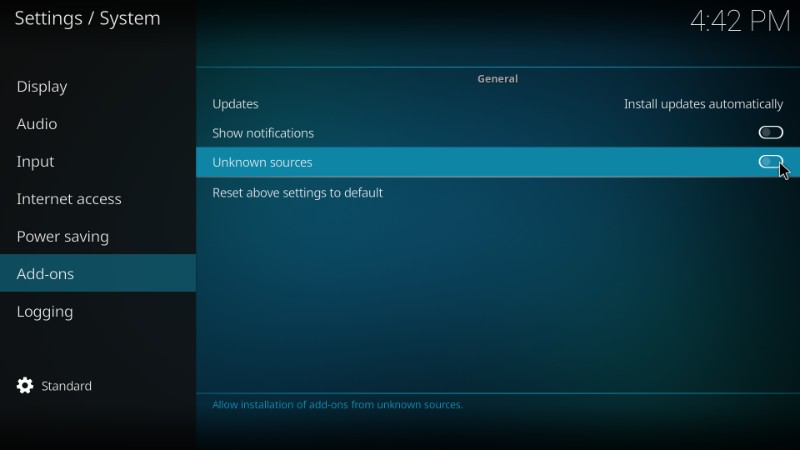
KROK 5: Klikněte Ano na výzvu
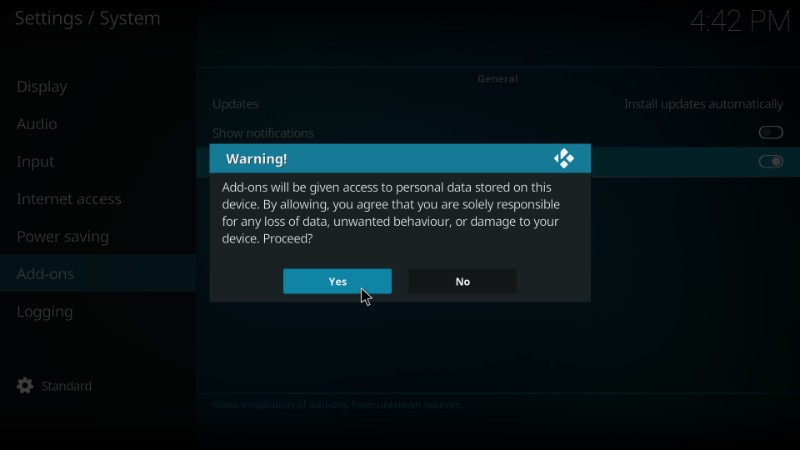
KROK 6: Nyní klikněte na Otevřít Správce souborů podle obrázku níže (v Kodi Leia je tato možnost v horním řádku)
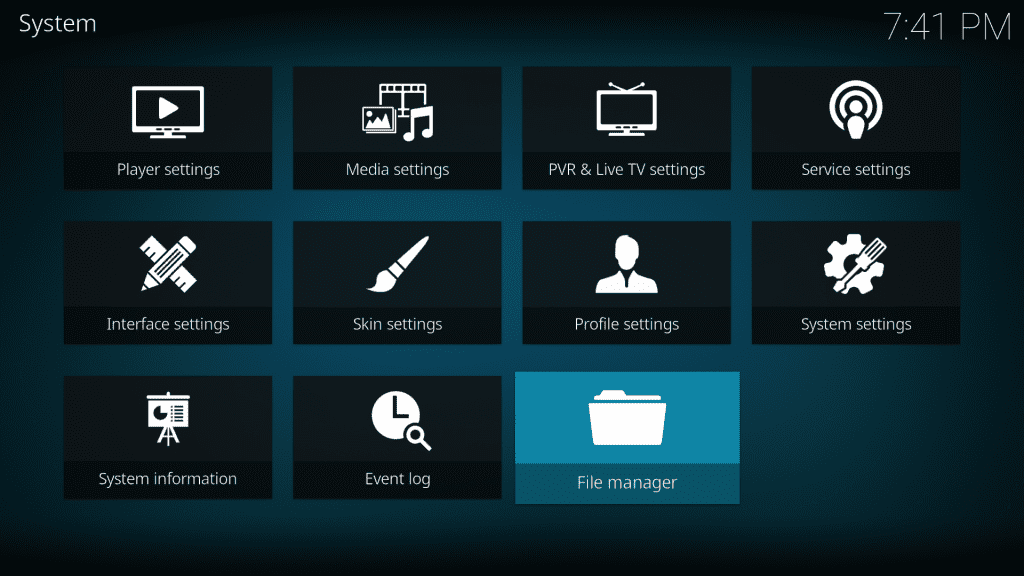
KROK 7: Nyní klikněte na Přidat zdroj.
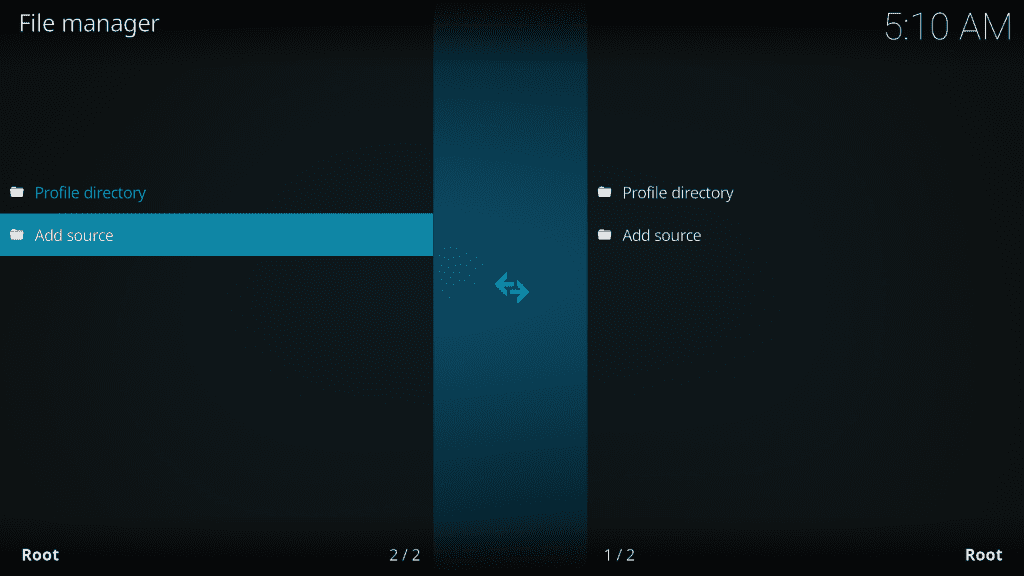
KROK 8: Po klepnutí na Otevřít Přidat zdroj se zobrazí pole. Stačí kliknout . Nyní se objeví nové menu, ve kterém budete vyzváni k zadání názvu cesty / adresy URL. Stačí napsat https://covenant01.github.io/zip v poli, jak je znázorněno na obrázku níže, a klikněte na OK
Alternativní odkaz (pokud výše uvedený odkaz nefunguje): https://cy4root2.github.io/zip
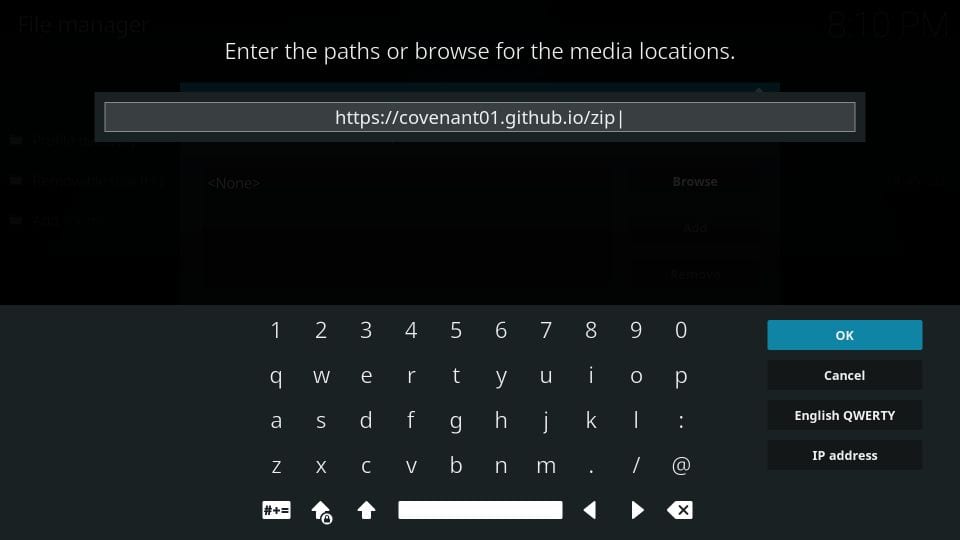
KROK 9: V dalším kroku dejte Smlouva v názvu zdroje médií, jak je uvedeno níže (nebo v jakémkoli jiném názvu zdroje, které se vám líbí). Než budete pokračovat, zkontrolujte prosím pečlivě křížovou kontrolu. Poté klikněte na OK.
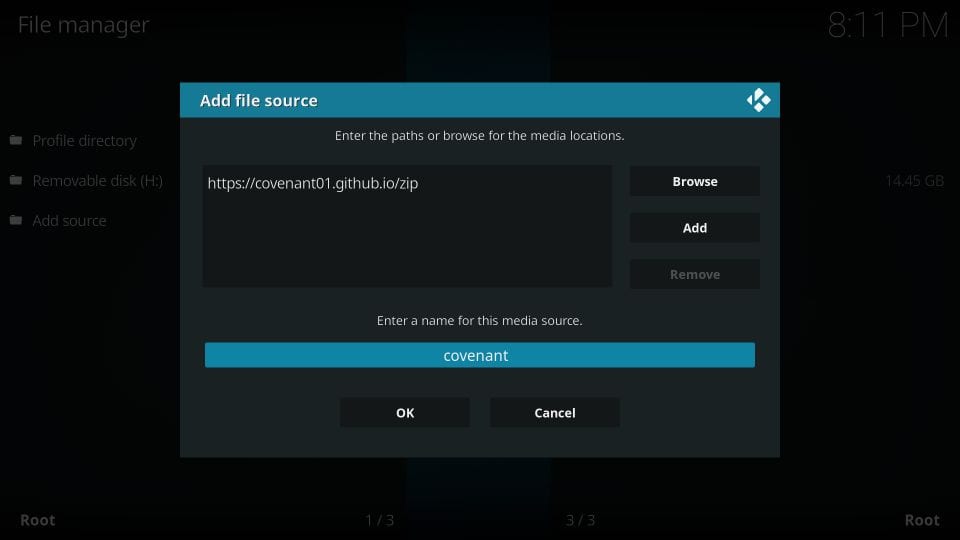
KROK 10: Nyní několikrát klikněte na Backspace a vrátíte se zpět do hlavní nabídky. Nyní otevřete nabídku doplňků.
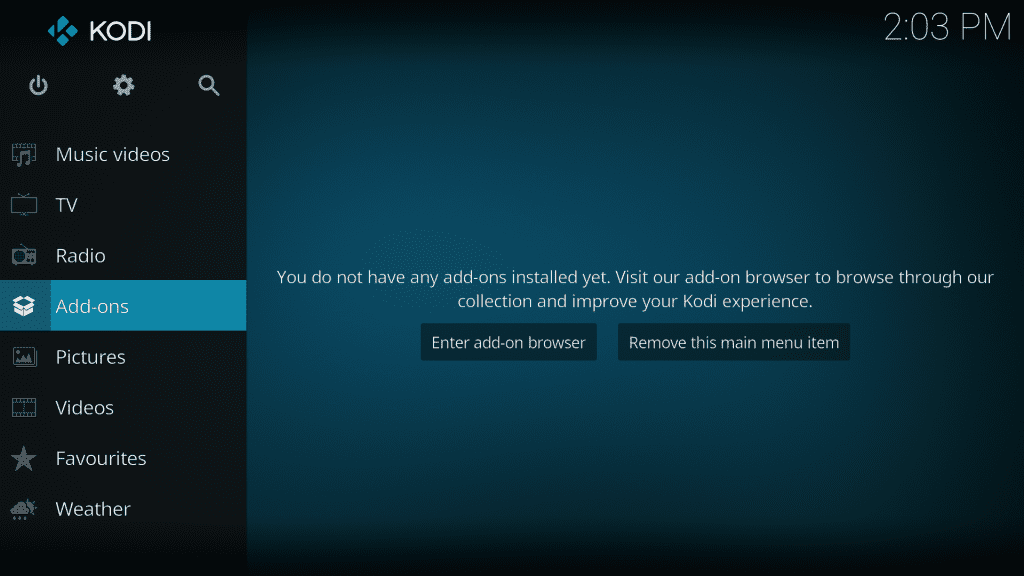
KROK 11: Nyní otevřete instalační program balíčku (ikona otevřeného pole vlevo nahoře, jak je uvedeno níže).
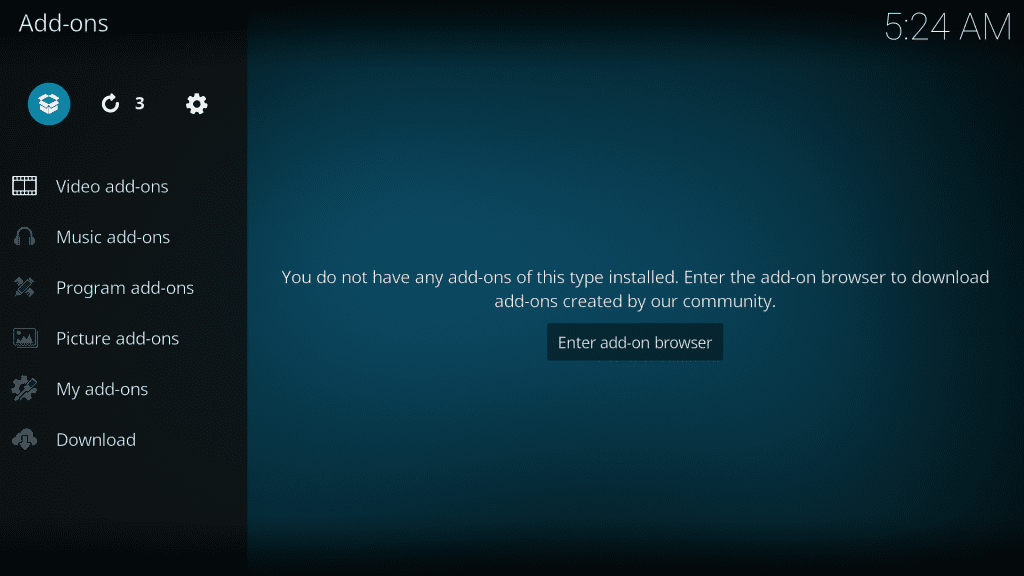
KROK 12: Nyní vyberte otevřenou instalaci ze souboru ZIP.

KROK 13: Nyní vyhledejte a vyberte Smlouva (nebo jakýkoli jiný název zdroje, který jste přidali dříve) a otevřete repository.covenant-x.x.zip. Instalace začne. Počkejte na instalaci úložiště
Poznámka: Pokud jste použili alternativní odkaz https://cy4root2.github.io/zip, klikněte na soubor zip repository.cy4root-master.zip
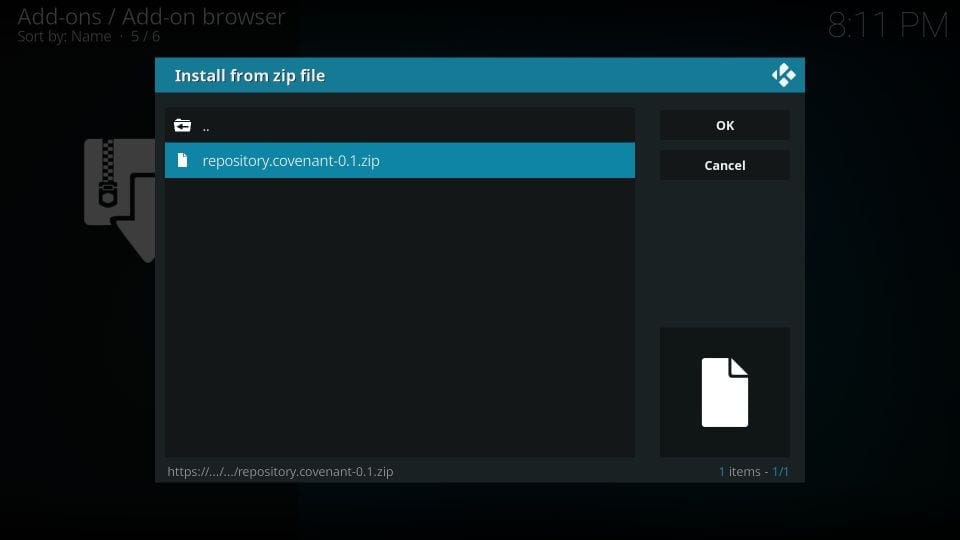
KROK 14: Nyní se znovu vraťte do hlavní nabídky a klikněte na Otevřít doplňky a poté klikněte na Otevřít instalátor balíčku, jak bylo provedeno dříve. Tentokrát klikněte na Otevřít Instalovat z úložiště, jak je znázorněno na obrázku níže.
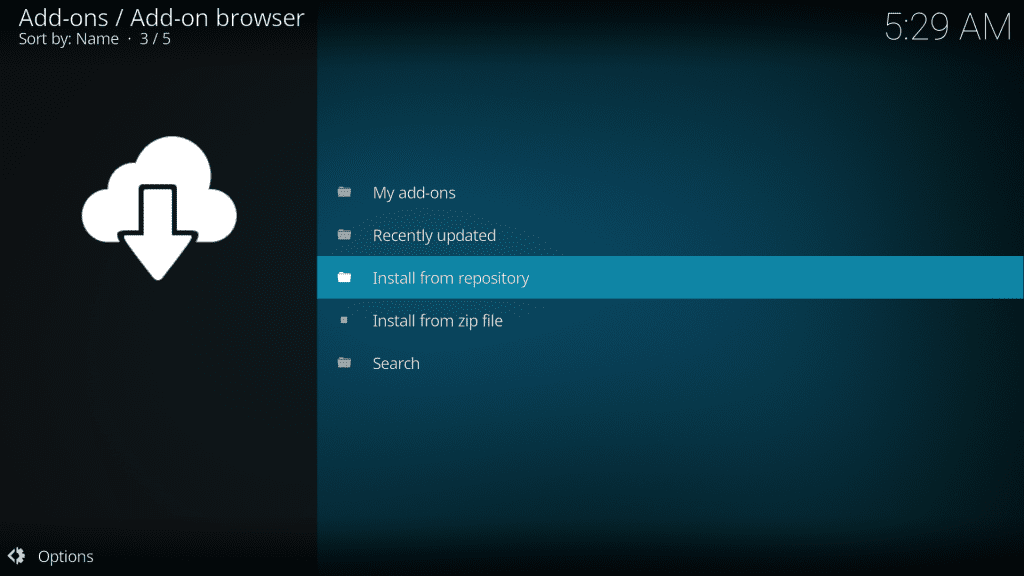
KROK 15: Nyní vyberte Úložiště smluv a poté vyberte Doplňky videa.
Poznámka: Vybrat repozitář cy4root pokud jste použili alternativní odkaz
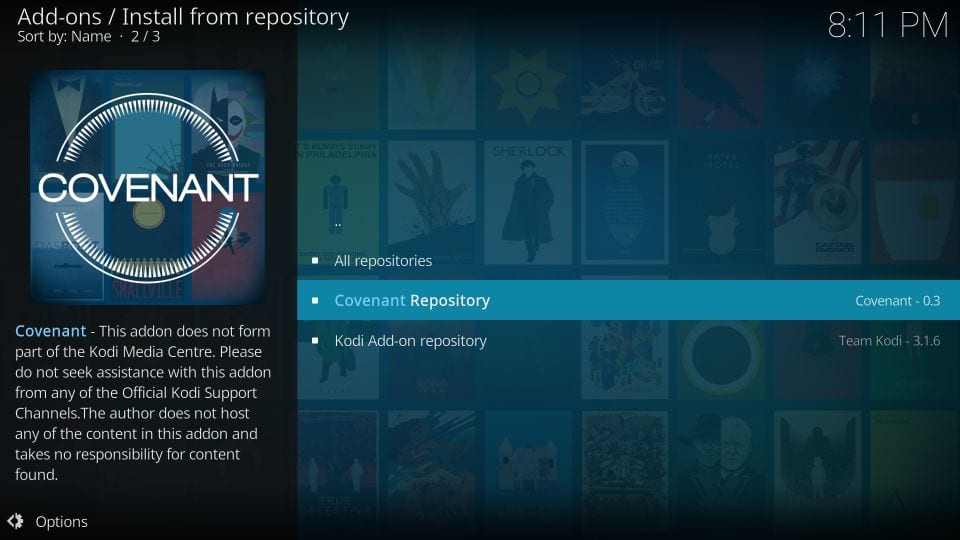
KROK 16: Nyní jen přejděte dolů a najděte Dohodu. Jakmile ji najdete, kliknutím ji otevřete.
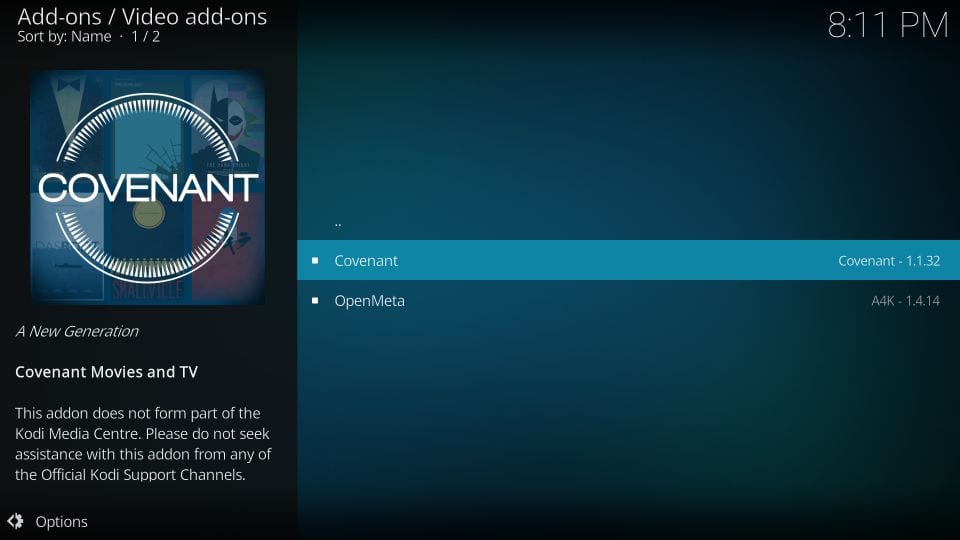
KROK 17: Nyní klikněte Nainstalujte na další obrazovce
Pro uživatele Kodi Leia se po kliknutí na Instalovat zobrazí vyskakovací okno. Pokračujte kliknutím na OK
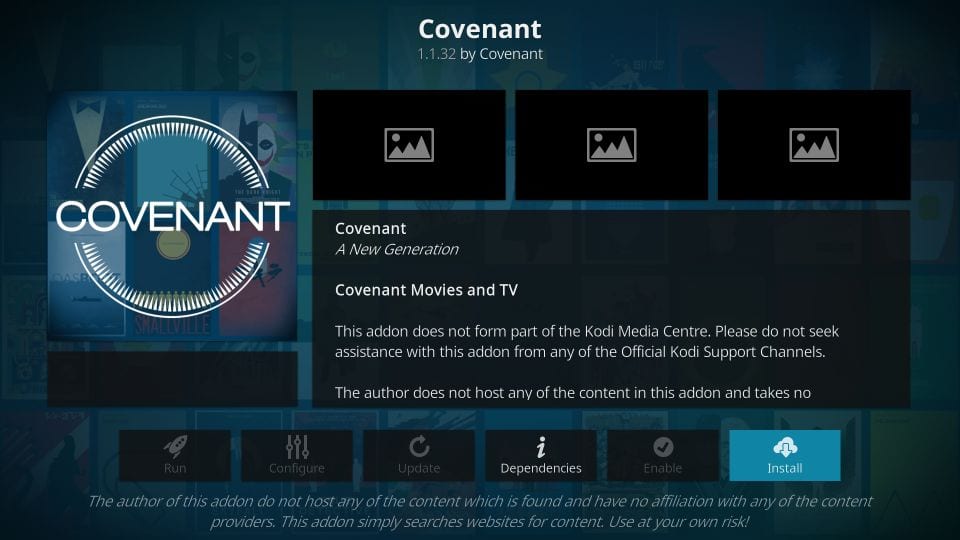
KROK 18: Gratulujeme. Vše je hotovo a pomocí této metody jste nyní do svého Kodi úspěšně nainstalovali Covenant. Nyní si užijte obrovský oceán úžasných médií nabízených společností Covenant a užijte si to na vašem PC nebo Amazon Fire TV.
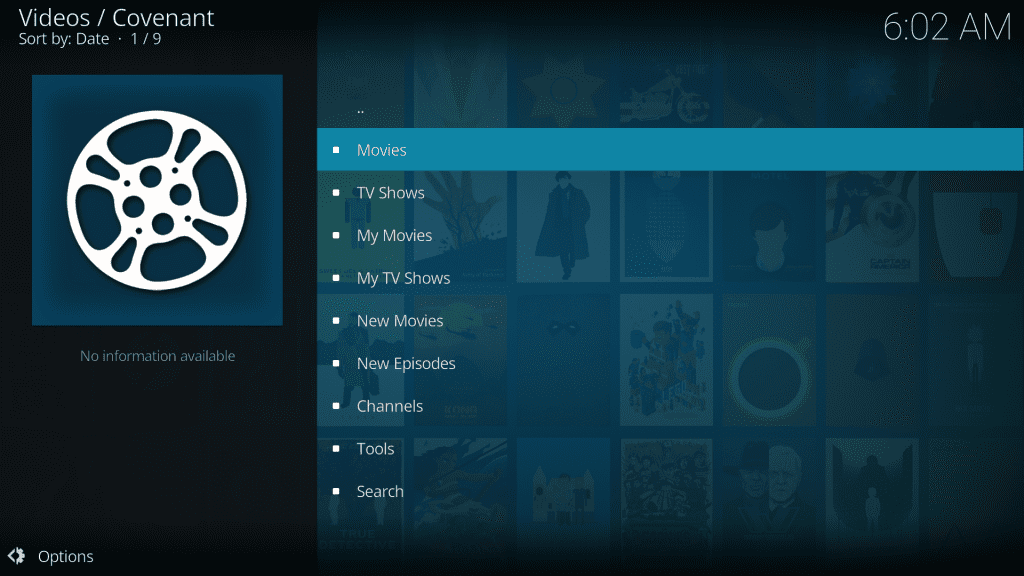
Doufáme, že tento návod na pomoc pomohl. Pokud máte potíže s jakýmkoli krokem nebo jiným způsobem, neváhejte do jakéhokoli dotazu v níže uvedeném okénku s komentářem. Mezitím se také můžete podívat na náš seznam nejlepších doplňků Kodi.
Poznámka – Pokud se vyskytnou problémy s ukládáním do vyrovnávací paměti, zde je návod, jak opravit ukládání do vyrovnávací paměti úmluvy v Kodi.
Pakt Kodi Addon nefunguje
Covenant Addon se již neaktualizuje a pokud se ho pokoušíte získat z repasu Colossus, nebude fungovat, protože toto repo bylo vypnuto. Uživatelé však stále mohou instalovat a používat Covenant from Covenant repo, jak je ukázáno v příručce výše. Stále testuji a aktualizuji tento článek každých pár dní. Pokud máte při instalaci potíže s instalací pomocí této příručky, neváhejte se vyjádřit níže.
Doplněk Kodi Covenant: Nejsou k dispozici žádné toky
Nejběžnějším problémem, kterému uživatelé Kodi čelí, je – „Žádný proud není k dispozici“ pro mnoho populárních doplňků. Tyto záležitosti trápí také smlouvu, ale naštěstí existuje oprava. Na Kodi můžete získat Real Debrid, který poskytuje spoustu dalších zdrojů streamování v plném HD a váš problém No Streams Available bude navždy pryč. Důrazně bych však doporučil získat Kodi VPN, protože Real Debrid udržuje protokol všech dat, ke kterým přistupujeme.
Příbuzný:
- Nejlepší VPN pro Kodi
- Jak nainstalovat Exodus Redux na Kodi
- Nejlepší stavby společnosti Kodi
- Jak aktualizovat Kodi na FireStick

16.04.2023 @ 13:40
erý si přejete) a klikněte na OK. KROK 10: Nyní se vraťte na hlavní obrazovku Kodi a klepněte na Doplňky v levém menu. KROK 11: Klepněte na ikonu krabice v pravém horním rohu obrazovky. KROK 12: Vyberte Instalovat z zip souboru. KROK 13: Vyberte Smlouva nebo jakýkoli jiný název zdroje, který jste dříve zadali. KROK 14: Klepněte na repository.covenant-1.1.33.zip (nebo jakýkoli jiný soubor zip, který se zobrazí) a počkejte, až se nainstaluje. KROK 15: Po dokončení instalace se objeví zpráva o úspěšném dokončení instalace. Klepněte na Instalovat z repozitáře. KROK 16: Vyberte Covenant Repo. KROK 17: Klepněte na Doplňky videa. KROK 18: Vyberte Covenant a klepněte na Instalovat. KROK 19: Po dokončení instalace se objeví zpráva o úspěšném dokončení instalace. Nyní můžete používat Covenant na Kodi. Toto je velmi snadný postup, jak nainstalovat Covenant na Kodi. Pokud máte jakékoli dotazy nebo problémy, neváhejte nás kontaktovat v komentářích níže.